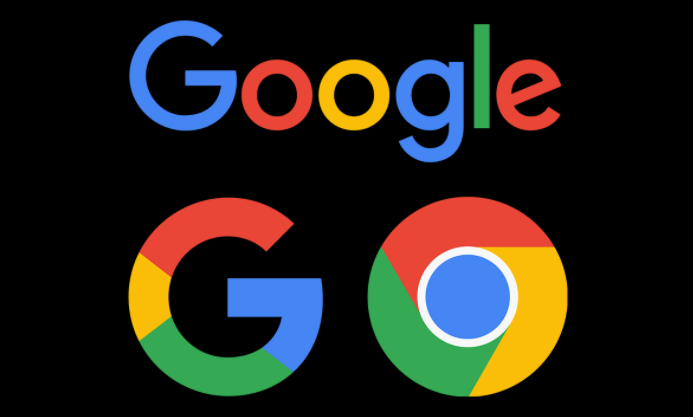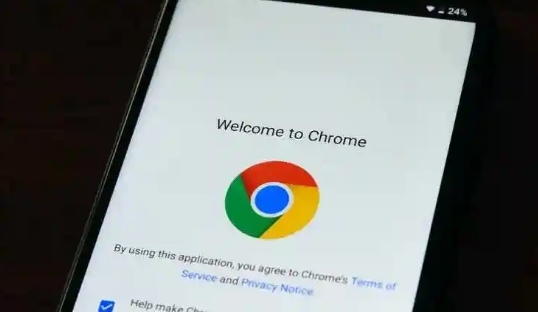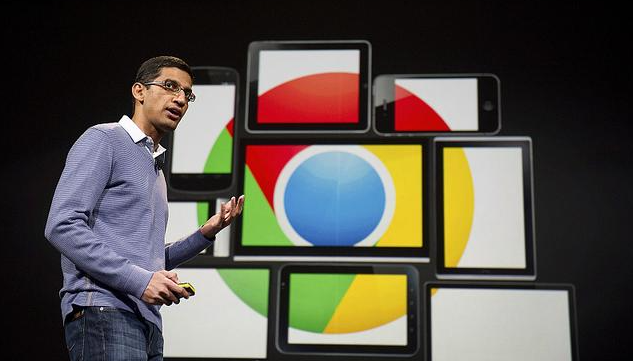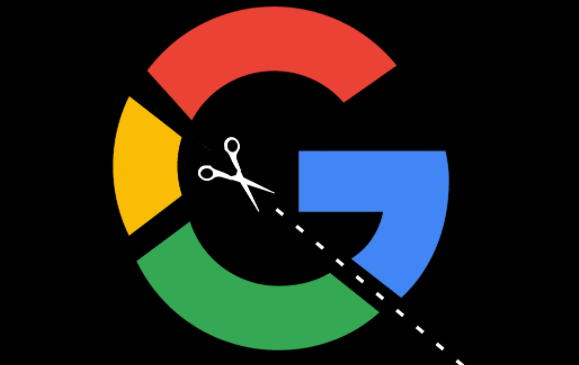1. 设置默认下载路径:打开Chrome浏览器,点击右上角的三个点图标,选择“设置”。在左侧菜单中,找到并点击“高级”选项。在“高级”设置页面中,向下滚动到“下载”部分。在这里,你可以看到“下载前询问每个文件的保存位置”和“位置”两个选项。取消勾选“下载前询问每个文件的保存位置”,然后点击“更改”按钮,选择一个固定的文件夹作为你的默认下载路径。这样,所有下载的文件都会自动保存到这个文件夹中,方便后续的管理和备份。
2. 使用第三方扩展程序:在Chrome浏览器中,有许多第三方扩展程序可以帮助你实现更高级的文件管理功能,包括自动备份。例如,你可以搜索并安装一些专门用于文件备份的扩展程序。这些扩展程序通常提供简单的界面和丰富的配置选项,允许你根据需要设置备份规则、备份路径等。安装并配置好扩展程序后,它会自动监控你的下载任务,并在任务完成后按照设定的规则进行备份。
3. 利用云存储服务:如果你希望将下载的文件备份到云端,以便在任何设备上都能访问,可以考虑使用云存储服务。许多云存储服务(如Google Drive、Dropbox等)都提供了客户端软件或浏览器插件,可以方便地将本地文件同步到云端。你可以将默认下载路径设置为云存储服务的同步文件夹,这样每次下载的文件都会自动上传到云端进行备份。
4. 定期手动备份:除了自动备份外,定期手动备份也是非常重要的。你可以根据自己的需求,每周或每月定期检查默认下载文件夹中的文件,并将它们复制到外部硬盘、U盘或其他安全的存储介质中。这样可以确保即使自动备份系统出现故障,你仍然有最新的文件副本可供恢复。
综上所述,通过以上方法,你可以有效地利用Chrome浏览器插件和支持数据可视化图表生成的功能。如果问题仍然存在,建议联系谷歌客服或专业技术人员寻求进一步帮助。